
আজকাল বেশিরভাগ সময়ে দেখা যায় যে, আপনি কোনো সফটওয়্যার ডাউনলোড করলে সেটার পূর্ণাঙ্গ সেটআপ ফাইল ডাউনলোড না হয়ে ছোটখাট ডাউনলোডার ফাইল দেয়া থাকে। এভাবে আবারো সেই ছোটখাট exe ফাইলকে আবারো ওপেন করে তারপর আসল ইন্সটলার ফাইলটি ব্যাকগ্রাউন্ড ডাউনলোডের মাধ্যমে আপনার পিসিতে ডাউনলোড হয়। এই পদ্ধতি আজকাল ব্যাপক ভাবে ব্যবহৃত হচ্ছে কারণ এতে ডাউনলোড সাইটের সার্ভারের উপর চাপ কম পড়ে।
কিন্তু আপনিও অন্যদিকে বেশি স্পিড পান। কিন্তু এভাবে প্রতিবার কোনো সফটওয়্যার ইন্সটল করার জন্য আপনারকে ইন্টারনেটে কানেক্টেড থাকতে হয় এবং বার বার ইন্সটল করার জন্য ফাইলটি বার বার ডাউনলোড করার প্রয়োজন পড়ে। কারণ আসল ইন্সটলার ফাইলটি ডাউনলোড হয়ে অটোমেটিক ভাবে সফটওয়্যারটি ইন্সটল করে নিজে নিজেই ফাইলটি ডিলেট হয়ে।
এই ব্যাকগ্রাউন্ড সেটআপ ফাইলসগুলো ভবিষৎতের জন্য সংরক্ষণ করতে হলে আপনাকে ব্যাকগ্রাউন্ড ডাউনলোড লিংকটির দরকার হবে। কিন্তু আপনি সাধারণ ভাবে সেটা পারবেন না! তাহলে কিভাবে পারবেন? সেটা বলার জন্যই আজ আমি এই টিউন নিয়ে আপনাদের সামনে হাজির হয়েছি।
যেমন এডোব ফ্ল্যাশপ্লেয়ারের কথাই উদাহরণ স্বরুপ উল্লেখ করছি। ফ্ল্যাশপ্লেয়ার সেটআপ ফাইলের সাইজ ৪০ মেগাবাইট, কিন্তু আজকাল আপনি ওয়েবসাইট থেকে ইন্সটলার ডাউনলোড করলে মাত্র কয়েকশ কিলোবাইটের ছোটখাট ইন্সটলার ফাইল ডাউনলোড হয় এবং সেটার মাধ্যমেই ফ্ল্যাশপ্লেয়ারের আসল সেটআপ ফাইল ডাউনলোড করা লাগে এবং আসল সেটআপ ফাইল এভাবে ভবিষৎতের জন্য সংরক্ষন করা যায় না।
আপনাকে পুনরায় ফ্ল্যাশপ্লেয়ার সেটআপ করার জন্য নেটের মাধ্যমে আবারো একই ভাবে সফটওয়্যারটি ডাউনলোড করে নিতে হয়। এই ব্যাকগ্রাউন্ড ডাউনলোড বা ইন্সটলারের ডাউনলোড থেকে অরিজিনাল সেটআপ ফাইলের ডাউনলোড লিংক বের করার জন্য আজ আমি কিছু ফ্রি টুলস নিয়ে এসেছি। যেগুলো ব্যবহারের মাধ্যমে এইসব ব্যাকগ্রাউন্ড ডাউনলোড বা ইন্সটলারের ডাউনলোড থেকে অরিজিনাল সেটআপ ফাইলের ডাউনলোড লিংক আপনি খুব সহজে মাত্র কয়েক ক্লিকের মাধ্যমে বের করে নিতে পারবেন।
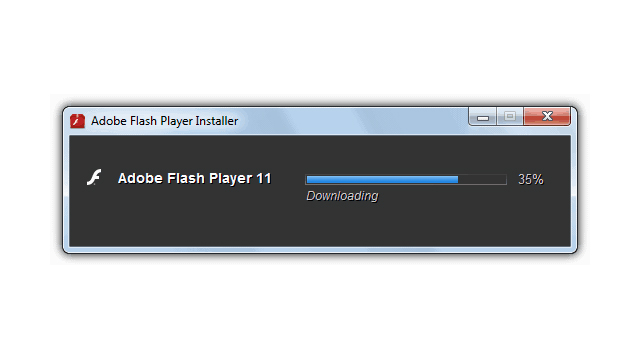
URLSnooper হচ্ছে একটি প্যাকেট মনিটর টুল যার কাজ হচ্ছে কোনো ওয়েব ইন্সটলার বা ওয়েবপেজ থেকে ফুল URL লিংক কপি করা। এই সফটওয়্যারটি WinPcap Capture Driver এর ব্যবহারের মাধ্যমে ওয়েব ইন্সটলারগুলোর থেকে ডিটেইলস লিংক বের করে নেয়। টুলসটি ডাউনলোড করে নেবার পর ইন্সটল করে নিন। এবার নিচের ধাপগুলো অনুসরণ করে ওয়েব ইন্সটলারের থেকে আসল URL বের করে নিন:
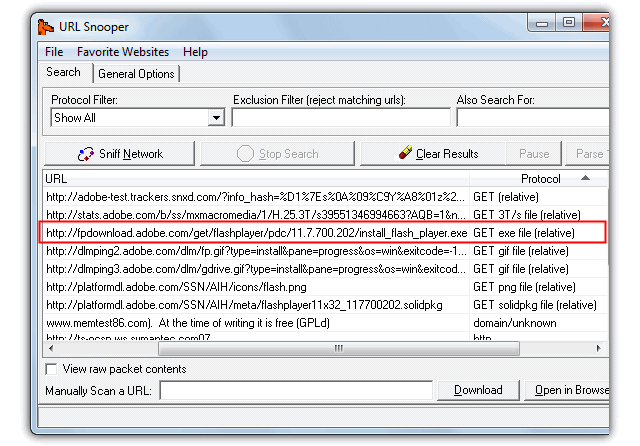
১। ডিফল্ট ভাবে এই প্রোগ্রামটি শুধু মাল্টিমিডিয়া ফাইলসের লিংক কপি করবে, সব ধরনের ফাইলস দেখার জন্য আপনাকে File Menu > Andvanced > Show All সিলেক্ট করে নিতে হবে।
২। তারপর Sniff Network বাটনে ক্লিক করুন এবং টুলসটি আপনার পিসির URLs গুলো মনিটর করা শুরু করবে।
৩। এবার কোনো ওয়েব ডাউনলোডার চালু করে ডাউনলোড শুরু করুন।
৪। এবার নিচের Protocol উইন্ডো থেকে Get exe file রেজাল্ট অপশনে ডাবল ক্লিক করলেই টুলটি উক্ত হিডেন ডাউনলোড লিংক কপি করে আপনার ব্রাউজারে নিয়ে আসবে।
৫। এবার ব্রাউজার থেকে লিংকটি সংরক্ষন করে নিন। ব্যাস!
HTTPNetworkSniffer হচ্ছে একটি ছোট্ট পোর্টেবল টুল যার কাজ হচ্ছে কোনো ওয়েবসাইট এবং আপনার পিসির মধ্যকার HTTP লিংকগুলোকে কপি করে easy to view পয়েন্টে আপনার সামনে উপস্থাপন করা। এই টুলসের একটি ফিচার হলো এটা কাজ করার জন্য WinpCap capture driver বা অন্য কোনো এক্সট্রা ড্রাইভের ইন্সটল করার প্রয়োজন পড়ে না।
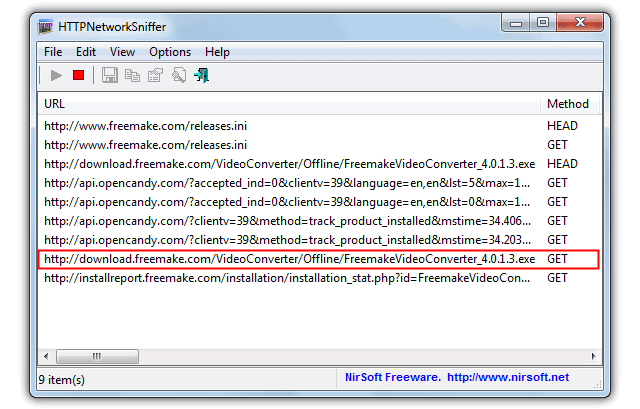
১। প্রথমে HTTP Network Sniffer টুলটি ডাউনলোড করে নিন।
২। তারপর টুলটি ওপেন করলে এটি আপনার কাছে নেটওয়ার্ক ক্যাপচার মেথচ বেছে নেওয়ার অপশন দিবে। Raw / Winpcap / Network Adapter থেকে যেকোনো একটিকে বেছে নিন। যদি এক্সট্রা ড্রাইভার ইন্সটল করতে না চান তবে Raw সিলেক্ট করে OK করুন।
৩। প্রোগ্রামটি এবার অটোমেটিক্যালি ক্যাপচার করা শুরু করবে। এবার আপনার কাজ হচ্ছে শুধু ওয়েব ই্ন্সটলারটি চালু করা এবং টুলসের রেজাল্ট বক্স থেকে URL লিংকটি কপি করে নেওয়া!
HTTPNetworkSniffer এর আরেকটি ফিচার হলো এখানে আপনি লিংকসগুলোর বিস্তারিত বিবরণ (যেমন হোস্ট নেম, মেথড, ইউজার এজেন্ট, রেসপন্ড কোড, স্ট্রিং, কনটেন্ট টাইপ, রেফারার, এনকোডিং, কনটেন্ট লেন্থ ইত্যাদি) পাবেন।
Free HTTP Sniffer হলো তাদের জন্য যারা সহজে ওয়েব ইন্সটলার থেকে লিংক কপি করতে চান। তবে এই টুলসটি কাজ করার জন্য আপনার পিসিতে লেটেস্ট সংস্করণের WinPcap Driver থাকতে হবে। আপগ্রেডেড WinPcap Driver ডাউনলোড করার জন্য এদের অফিসিয়াল ওয়েবসাইট থেকে ঘুরে আসুন।
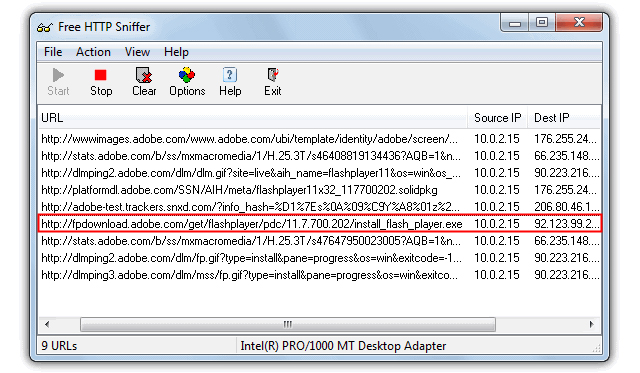
১। ফ্রি এইচটিটিপি স্নিফার চালু করুন। অপশনস এ গিয়ে Only addresses sent by any computer সিলেক্ট করুন Sniffer Mode এর জন্য।
২। তারপর Start বাটনে ক্লিক করুন। এবার ওয়েব ইন্সটলারটি চালু করে ডাউনলোড শুরু করুন।
৩। তারপর Stop বাটনে ক্লিক করে রেজাল্টে দেখুন, দেখবেন অনেকগুলো লিংক চলে এসেছে। এদের মধ্যে আসল exe ফাইলটি বেছে নিয়ে ডাবল ক্লিক করে ব্রাউজারে নিয়ে লিংকটি কপিপেস্ট করতে পারবেন।
Socket Sniffer টুলসের মাধ্যমেও আপনি ওয়েব ইন্সটলার থেকে লিংক সংগ্রহ করতে পারবেন। তবে সকে স্নিফার ব্যবহার করা একটু কঠিন কারণ এখানে UDP, ICMP এবং TCP প্রটোকল সবকিছু মিশিয়ে আপনাকে রেজাল্ট দেয়। তাছাড়াও এখানে আইপি এড্রেস ব্যবহার করে লিংক সংগ্রহ করার ঝামেলা রয়েছে। তবে যারা পিসির এডভান্স ইউজার তাদের জন্য এই টুলসটি দরকারি হবে।
১। সকেট স্নিফার হচ্চে পোর্টেবল টুলস। তাই সরাসরি exe ফাইল ওপেন করলেই প্রোগ্রামটি চালু হবে। এই টুলসটি Raw সকেট মেথডে চলে তাই আপনাকে কোনো এক্সট্রা ড্রাইভার ইন্সটল করার প্রয়োজন নেই।
২। উপরের বাম দিকের ড্রপ ডাউন মেনু থেকে আপনার নেটওয়ার্ক এডাপ্টরের আইপি এড্রেস সিলেক্ট করুন। তারপর Start বাটন প্রেস করুন। ওয়েব ইন্সটলার কিছুক্ষণ চালানোর পর Stop বাটনে প্রেস করে রেজাল্টগুলো দেখুন।
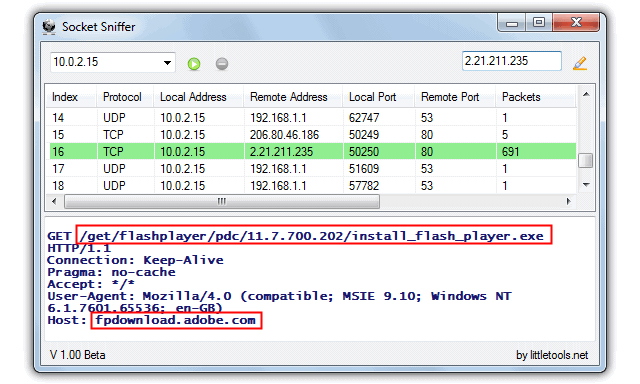
৩। TCP প্রটোকলের রেজাল্টগুলো চেক করুন। ছবির মতো Host লাইন থেকে Get লাইনটি কপি পেস্ট করে নিলেই আপনি লিংকটি পেয়ে যাবেন।
অর্থাৎ লিংকটি এরকম হবে: fpdownload.adobe.com/get/flashplayer/pdc/11.7.700.202/install_flash_player.exe
৪। সকেট স্নিফার চালানোর জন্য আপনার পিসিতে ডট নেট ফ্রেমওর্য়াকের ২.০ সংস্করণ বা এর উন্নত সংস্করণ ইন্সটল করা থাকতে হবে।
PactketViewer হচ্ছে আরেকটি পোর্টেবল স্নিফ টুল যেটা TCP, UDP, ICMP প্রটোকল থেকে TCP লিংকসগুলো আলাদা করে আপনার কাছে রেজাল্ট আকারে নিয়ে আসবে। এছাড়াও এই টুলসে স্ট্রিং অপশনের ব্যবস্থা রয়েছে। যেটার ব্যবহারের মাধ্যমে রেজাল্টে আমরা শুধুমাত্র exe ফাইলের লিংক দেখবো।
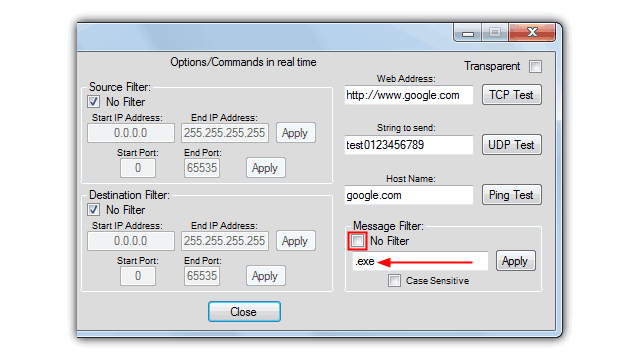
১। টুলসটি চালু করে অপশনসে চলে যান। উপরের ছবির মতো Message Filter > No Filter অপশনটির টিক চিহ্ন উঠিয়ে দিন। এবার টেক্স বক্সে.exe লিখে এপ্লাই বাটনে ক্লিক করে উইন্ডোটি বন্ধ করে দিন।
২। এবার বরাবরের মতোই টুলসের স্টার্ট বাটনে ক্লিক করে ওয়েব ইন্সটলার চালু করুন। কিছুক্ষণ ডাউনলোড হলে টুলসের স্টোপ বাটনে ক্লিক করলে নিচের মতো রেজাল্ট পেয়ে যাবেন।
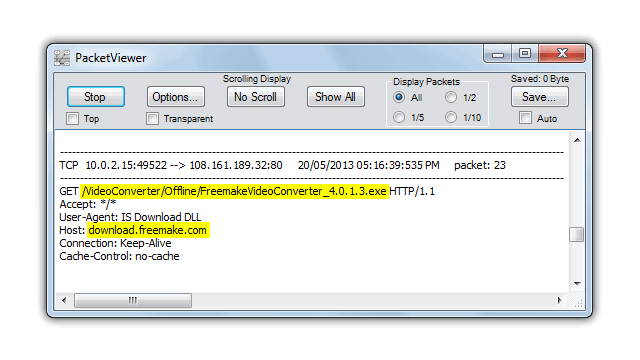
৩। এবার রেজাল্টে শুধুমাত্র.exe সম্বলিত লিংকটিই পাবেন। এখন আপনার কাজ হচ্ছে Host এবং GET পাথ থেকে লিংকটি কপি করে নেওয়া।
আপনি এই টুলসগুলো ব্যবহার করে খুব সহজেই ওয়েব ইন্সটলারগুলোর থেকে হিডেন লিংকটি বের করে নিতে পারবেন। তারপর লিংক থেকে আপনি ইন্সটলারটি সরাসরি আপনার পিসিতে সেভ করে রাখতে পারবেন ভবিষৎতে ব্যবহারের জন্য। আজ এ পর্যন্তই। আর হ্যাঁ, টিউমেন্টে আপনার মতামত জানাতে ভুলবেন না যেন!
আল্লাহ হাফেজ।
আমি ফাহাদ হোসেন। Supreme Top Tuner, Techtunes, Dhaka। বিশ্বের সর্ববৃহৎ বিজ্ঞান ও প্রযুক্তির সৌশল নেটওয়ার্ক - টেকটিউনস এ আমি 13 বছর 10 মাস যাবৎ যুক্ত আছি। টেকটিউনস আমি এ পর্যন্ত 661 টি টিউন ও 427 টি টিউমেন্ট করেছি। টেকটিউনসে আমার 150 ফলোয়ার আছে এবং আমি টেকটিউনসে 0 টিউনারকে ফলো করি।
যার কেউ নাই তার কম্পিউটার আছে!
বেশ কাজের টিউন। ভাল লেগেছে …..